適用於 Windows 11、10、8、7 的 Lexmark 打印機驅動程序下載和更新
已發表: 2022-03-11這篇文章重點介紹了下載和更新適用於 Windows 11、10、8、7 的 Lexmark 打印機驅動程序的簡單方法。繼續閱讀以獲取更多信息。
Lexmark 是一家總部位於美國的公司,在製造成像產品和激光打印機方面很受歡迎。 不管是最好的製造商之一,許多購買了 Lexmark 打印機的用戶最近都抱怨打印機反應遲鈍或性能不佳。 如果您的 Lexmark 打印機也有問題,請不要擔心。 因為好消息是只需更新打印機驅動程序即可輕鬆快速地解決問題。
因此,我們準備了本指南,重點介紹了下載適用於 Windows 10、11(64 位/32 位)的 Lexmark 打印機驅動程序的最佳方法。
下載、安裝和更新適用於 Windows PC 的 Lexmark 打印機驅動程序的方法
無論您使用哪種 Lexmark 打印機型號,總有一些方法可供您更新相關驅動程序。 在本節中,我們匯總了在 Windows 11、10、8、7 PC 上執行 Lexmark 打印機驅動程序下載的 3 種不同方法。 您可以選擇最適合您的那一款。
方法 1:從製造商的網站手動安裝 Lexmark 打印機驅動程序
與其他公司一樣,Lexmark 也為其設備提供常規驅動程序支持。 因此,如果您熟悉您使用的技術規格或型號。 然後,您可以使用此方法下載並安裝適用於 Windows 7、8 或更高版本的 Lexmark 打印機驅動程序。 但是,這可能需要比平時更多的時間。 但是,如果您想嘗試此操作,請按照以下步驟操作:
- 訪問Lexmark 的官方網站。
- 向下滾動,直到看到驅動程序和下載選項。 然後,單擊它繼續。
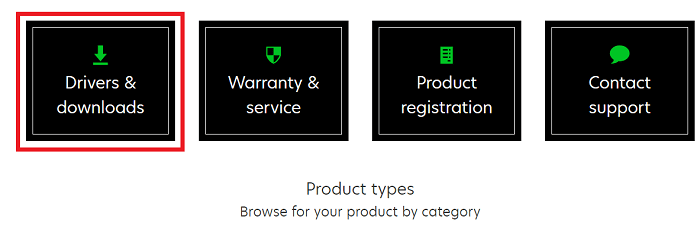
- 在搜索框中,輸入 Lexmark 產品的型號名稱或序列號,然後按鍵盤上的 Enter 鍵。
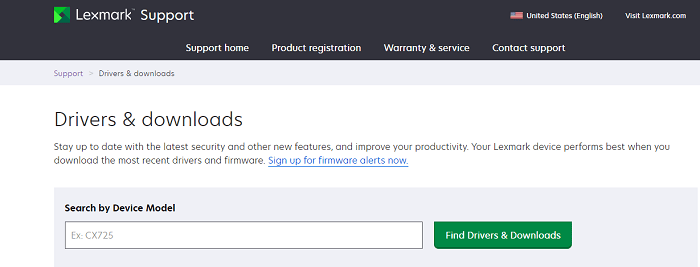
- 接下來,選擇 Windows 操作系統的兼容版本和語言類型。 稍後,單擊提交選項。
- 現在,為您的 Lexmark 打印機找到相關的驅動程序文件,然後單擊“下載”按鈕。
完成後,雙擊下載的驅動程序文件並按照安裝嚮導安裝 Lexmark 打印機所需的驅動程序。
另請閱讀:打印機驅動程序在 Windows 10 上不可用 [已修復]
方法 2:運行 Windows 更新以下載 Lexmark 打印機驅動程序
用戶還可以嘗試通過 Windows Update 下載並安裝最新版本的 Lexmark 打印機驅動程序。 要使用此方法,您只需按照以下步驟操作:
- 轉到開始,然後將鼠標懸停在齒輪(設置)圖標上並單擊它。
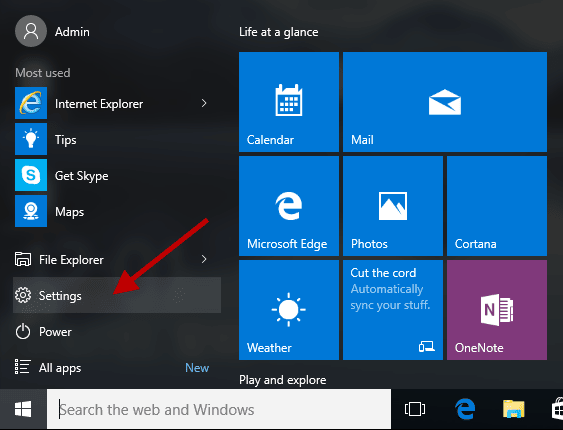
- 在 Windows 設置中,找到並單擊更新和安全選項。
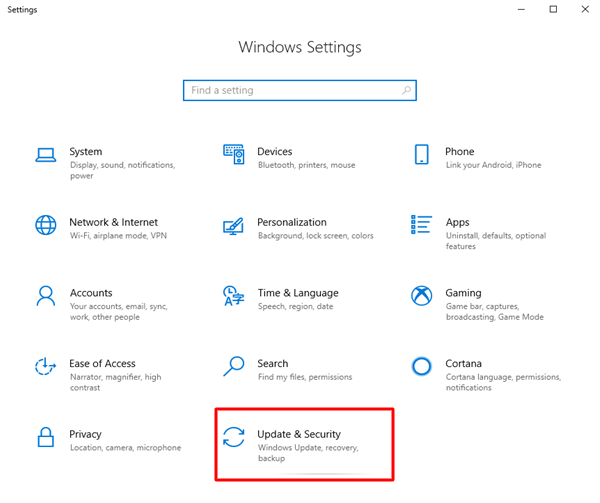
- 確保從下一個窗口的左側菜單窗格中選擇了Windows 更新。 如果沒有,則選擇繼續。
- 接下來,單擊檢查更新。
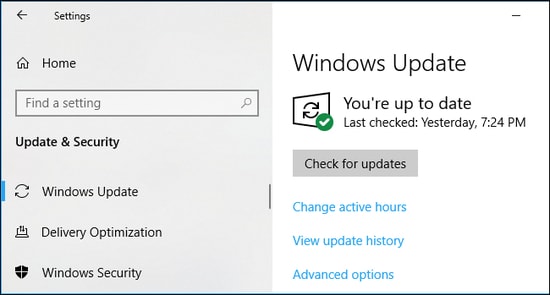
現在,讓 Windows Update 進程生效,並在您的 PC 上安裝最新的 Lexmark 驅動程序更新。 一切完成後,重新啟動計算機。

方法 3:使用 Bit Driver Updater 自動更新 Lexmark 打印機驅動程序(推薦)
有時,Windows 會滯後於尋找兼容或最新的驅動程序。 而且,從製造商的官方網站手動安裝驅動程序可能容易出錯或令人生畏。 因此,我們建議您使用任何可靠的第三方驅動程序更新程序來自動、輕鬆地更新 PC 驅動程序。
無論如何,市場上有很多驅動程序更新工具,很難找到理想的。 不是嗎? 沒什麼好擔心的,你可以試試 Bit Driver Updater。 它是訪問量最大的驅動程序更新實用工具之一,並且因其高效運行而廣受歡迎。
Bit Driver Updater 會自動找到系統,然後為它搜索最合適的驅動程序。 不僅如此,該實用程序還具有最大化 PC 整體性能的潛力。 此外,使用專業版的 Bit Driver Updater,只需單擊兩下鼠標即可輕鬆更新所有過時的 PC 驅動程序。 否則,您可以繼續使用免費版本,但是,由於免費版本部分是手動的,因此需要比平時更長的時間。 這意味著您需要一一更新驅動程序。
為了使用 Bit Driver Updater 更新 Lexmark 打印機驅動程序,您需要執行以下步驟:
- 從下面的按鈕下載 Bit Driver Updater。
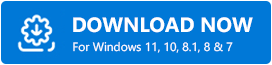
- 雙擊下載的文件並按照安裝嚮導完成該過程。
- 安裝後,在您的計算機系統上運行驅動程序更新解決方案,然後單擊左側面板中的“掃描”按鈕。
- 接下來,您需要等待掃描完成。
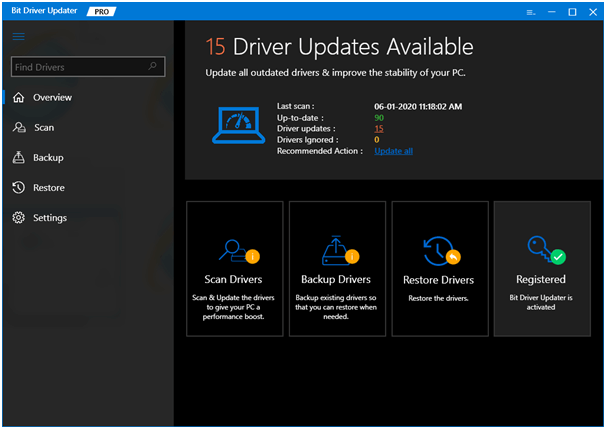
- 完成後,查看掃描結果,找到有問題的 Lexmark 打印機驅動程序。 然後,單擊打印機驅動程序旁邊顯示的立即更新按鈕。
- 如前所述,如果您使用的是專業版,那麼您也可以單擊全部更新按鈕。 這將幫助您安裝所有系統驅動程序的最新版本。
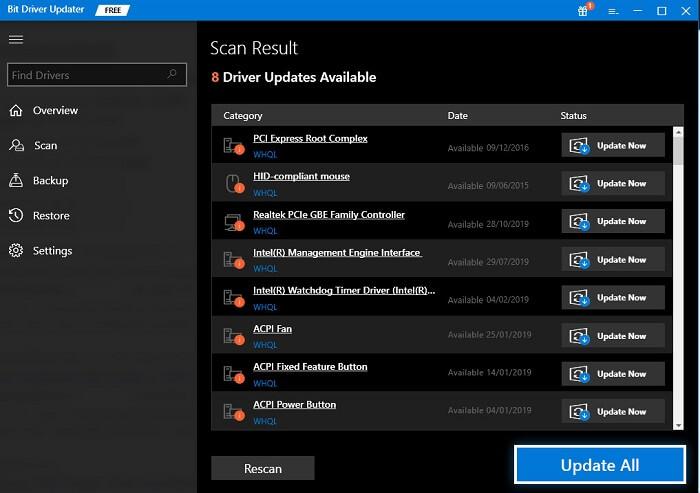
就這樣! 了解通過 Bit Driver Updater 執行驅動程序更新是多麼簡單。 毫無疑問,這是處理驅動程序錯誤或問題的最佳且不繁瑣的方法。
另請閱讀:適用於 Windows 的最佳免費驅動程序更新程序
常見問題 (FAQ)
在這裡,我們將回答有關免費下載適用於 Windows 10、11 或更早版本的 Lexmark 打印機驅動程序的最常見問題。
如何從 Lexmark 打印機掃描到我的計算機?
要將文檔從 Lexmark 打印機掃描到 PC,您首先需要確保您的系統和打印機都牢固地連接到同一網絡。 此後,請按照以下步驟操作:
- 調用打印機的文件夾,然後選擇您喜歡的打印機。
- 啟動打印機的屬性,然後根據需要更改設置。
- 接下來,轉到控制面板,然後選擇正確的掃描設置。
需要記住的一點:如果列表中未提及您的打印機設備,請先添加您的打印機。
如何安裝 Lexmark 打印機軟件?
前往 Lexmark 的官方網站,然後選擇您的打印機型號和操作系統。 然後,運行軟件安裝程序並按照屏幕上的說明在 Windows PC 上完成 Lexmark 打印機軟件安裝過程。 除此之外,您還可以藉助購買時打印機隨附的安裝 CD 安裝軟件。
如何更新我的 Lexmark 打印機驅動程序?
要在 Windows PC 上更新 Lexmark 打印機驅動程序,您可以使用 Windows 默認工具設備管理器或訪問 Lexmark 的官方網站。 除此之外,您還可以使用任何可靠的第三方驅動程序更新程序,例如 Bit Driver Updater,自動、輕鬆地完成更新 Lexmark 打印機驅動程序的任務。
在 Windows 上下載、安裝和更新 Lexmark 打印機驅動程序:已執行
總之,通過此驅動程序指南,用戶可以檢測、下載和安裝適用於 Windows 11、10、8、7(32 位和 64 位)的正確 Lexmark 打印機驅動程序。 我們希望本安裝指南對您有所幫助。 如果您對此有任何疑問或進一步的建議,請在下面的評論中告訴我們。
如需更多與技術相關的文章或信息,請訂閱我們的時事通訊,並在我們的社交媒體帳戶上關注我們:Facebook、Twitter、Instagram 和 Pinterest。
